Correzione Memoria fisica insufficiente disponibile Errore VMware
VMware Workstation è uno dei migliori (VMware Workstation)software per macchine(Machine Software) virtuali . È buono ma ovviamente non perfetto. Ha la sua giusta dose di problemi. In questo articolo, risolveremo l'errore VMware insufficiente memoria fisica disponibile(Not enough physical memory is available) con l'aiuto di alcune semplici soluzioni.
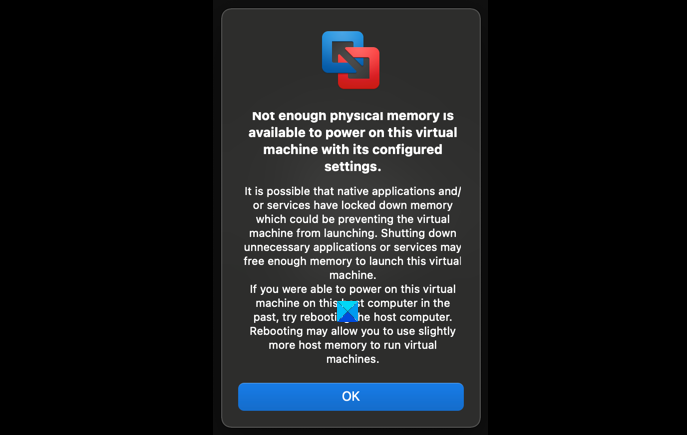
Non è disponibile memoria fisica sufficiente Errore VMware
La ragione di questo errore è piuttosto inquietante. Ma la maggior parte delle volte è a causa della poca RAM . In questo articolo, esamineremo tutte le possibili soluzioni per correggere l'errore. È possibile utilizzare le seguenti soluzioni per correggere questo errore VMware .
- Regola le impostazioni della memoria VMware
- Esegui VMware come amministratore
- Modifica file di configurazione
Parliamo di loro in dettaglio.
1] Regola le impostazioni della memoria VMware
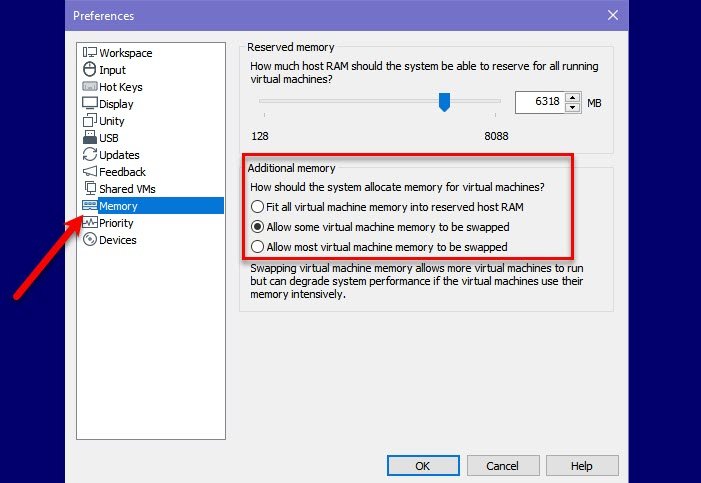
La mancanza di memoria è una delle cause più importanti di questo errore. Inutile dire che alcune altre impostazioni di memoria dovrebbero essere modificate per correggere l'errore e lo faremo in questa sezione.
Per farlo, puoi seguire i passaggi indicati.
- Avvia VMware.
- Fare clic su Edit > Preferences.
- Vai alla scheda Memoria e dalla sezione (Memory )Memoria aggiuntiva (Additional memory ) , puoi selezionare le opzioni in base alla loro descrizione fornita di seguito.
- Adatta tutta la memoria della macchina virtuale nella RAM dell'host riservata:(Fit all virtual machine memory into reserved host RAM:) se hai una memoria grande, seleziona questa opzione
- Consenti lo scambio della maggior parte della memoria della macchina virtuale:(Allow most virtual machine memory to be swapped:) se disponi di memoria aggiuntiva che non ti dispiacerebbe essere utilizzata dalla macchina virtuale, seleziona questa opzione.
- Consenti lo scambio di memoria della macchina virtuale:(Allow some virtual machine memory to be swapped:) se non hai memoria aggiuntiva, seleziona questa opzione.
Puoi anche aumentare la Memoria Riservata (Reserved Memory ) con l'aiuto dello slider dalla stessa finestra. Dopo aver configurato l'impostazione, fare clic su OK e verificare se il problema persiste.
2] Esegui WMware come amministratore

Hai bisogno dei privilegi di amministratore per goderti al meglio VMware . È possibile fare clic con il pulsante destro del mouse sull'app e selezionare Esegui come amministratore (Run as an administrator ) per concedere all'app i privilegi di amministratore. Ma vediamo come aprire sempre VMware come amministratore. Per farlo, segui i passaggi indicati.
- Fare clic con il pulsante destro del mouse sul collegamento VMware e selezionare (VMware )Proprietà.(Properties.)
- Vai alla scheda Compatibilità , seleziona (Compatibility )Esegui questo programma come amministratore(Run this program as an administrator, ) e fai clic su OK.
Ora controlla se il problema è stato risolto.
3] Modifica file di configurazione

Modificheremo il file di configurazione(Config) per garantire che la VM utilizzi solo il 75% della RAM . Ciò migliorerà l' ottimizzazione della RAM e quindi risolverà l'errore.
Avvia File Explorer e vai al seguente percorso.
C:\ProgramData\VMware\VMware Workstation
Apri Config.ini e aggiungi la riga seguente.
vmmon.disableHostParameters = “TRUE”
Ora riavvia il computer e controlla se il problema è stato risolto.
Si spera che queste soluzioni risolvano l'errore per te.
8 GB sono sufficienti per VMware?
8 GB sono più che sufficienti per VMware . Dovresti allocare almeno 4 GB di RAM alla VM, ma più è meglio è. Tuttavia, se si desidera eseguire più di una VM, 8 GB non sarebbero sufficienti. Alleghi un'altra chiavetta da 8 GB prima di creare più VM(VMs) , altrimenti il tuo sistema inizierà a balbettare.
Read Next: How to open and use BIOS in VMware Workstation.Related posts
Sistema operativo Fix VMware non trovato Boot error
VMware Workstation Pro non può funzionare su Windows 10 computer
Fix MMC non può aprire file virtmgmt.msc error su Windows 10
Best gratuito Backup software per VMware and Hyper-V macchine virtuali
Come installare VMware Tools su Guest operating system
Fix Runtime error R6025 Pure Virtual Function Call
VirtualBox error: VT-X / AMD-V hardware acceleration non è disponibile
Come riorganizzare Virtual Desktops in Windows 10
Windows non Boot dopo Hypervisor Platform or SVM Mode è abilitato
Come ottenere uno Virtual Phone Number?
Microsoft Hosted Network Virtual Adapter manca in Device Manager
Come access and use BIOS in VMware Workstation
VirtualDesktopManager: strumento per gestire Windows 10 Virtual Desktops
Best GRATUITO Virtual Desktop Managers per Windows 10
Come installare Windows 11 su VMware Workstation Player
Block website Richieste di accedere ai dispositivi Virtual Reality in Firefox
Come creare, Delete, Use Virtual Desktops in Windows 10
Bypass: infruttuoso EFI Network Start PXE su IPv4 error in VMware
Come gestire virtual Desktop come uno Pro in Windows 10
FIX 0x800F080C Errore Hyper-V su Windows 10
